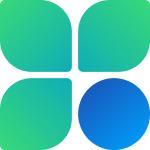
微软电脑管家v3.8.10.0官方正式版简介
微软电脑管家v3.8.10.0官方正式版软件特色
1、【弹窗管理】:
点击【开启弹窗拦截】功能后,无需手动选择应用,微软电脑管家会自动检测到弹窗来源的应用,减少弹窗对你的干扰。【开启弹窗拦截】功能里除了原本的【查看拦截记录】的小功能,你可以监测到应用的弹窗拦截次数和被拦截的具体时间,对电脑的具体弹窗应用乃至弹窗时间有更详细的了解。本次的新版本还增加了【截图拦截】的选项,从而对桌面弹窗形成自动识别+手动截取的双重屏障。对于用户不想看到或无法关闭的弹窗,只需截一下图,微软电脑管家就会根据指令拦截,让电脑界面回归清爽纯净。
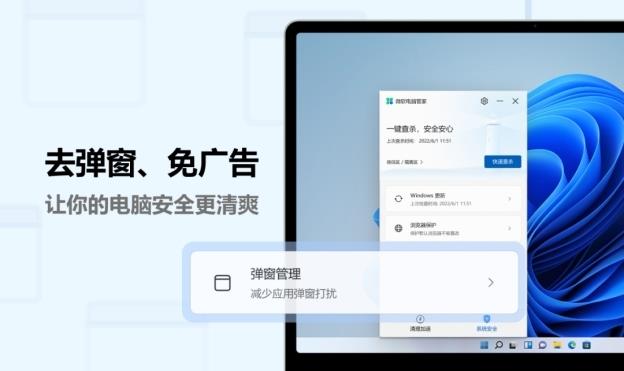
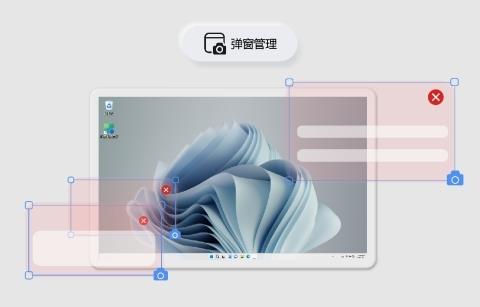
2、【全面体检】:
【全面体检】是一个综合性的功能,它可以一键检测Windows系统中的垃圾文件、可优化的开机启动项、病毒检测以及系统异常检测。系统体检后,列出体检结果,勾选优化项一键优化。
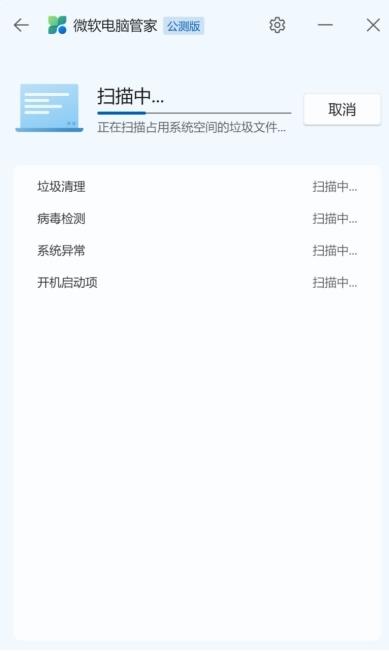
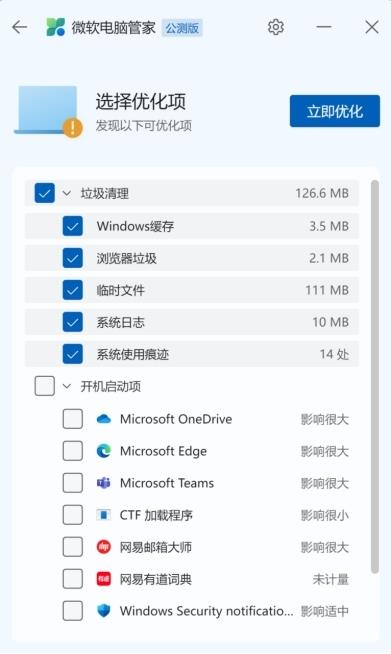
3、【系统存储空间管理】:
在微软电脑管家中选择【系统存储空间管理】即可针对电脑C盘分别进行垃圾清理、大文件管理、应用管理、存储感知。
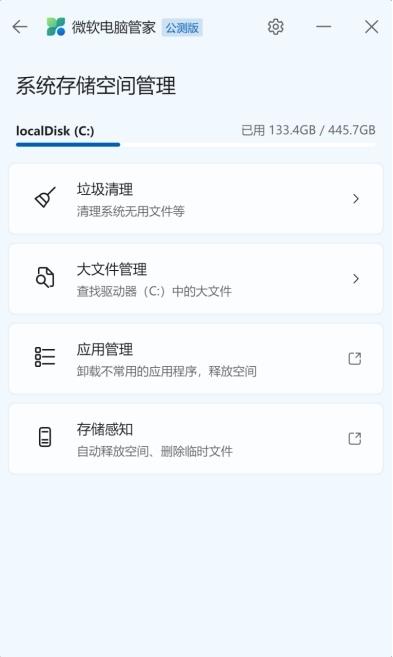
4、【垃圾清理】:
【垃圾清理】功能可针对C盘进行全面扫描,一键深度清理系统冗余文件、缓存文件等,清理C盘的空间,减少无效占用。
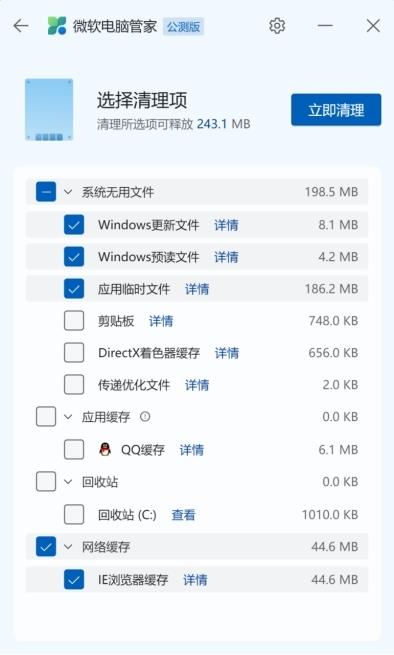
5、【大文件管理】:
【大文件管理】顾名思义就是针对大文件的清理了,可全面根据大于10MB、50MB、100MB、1GB的文件进行全面筛选。查找出来这些文件后你可以直接删除,也可以移动换位置储存。
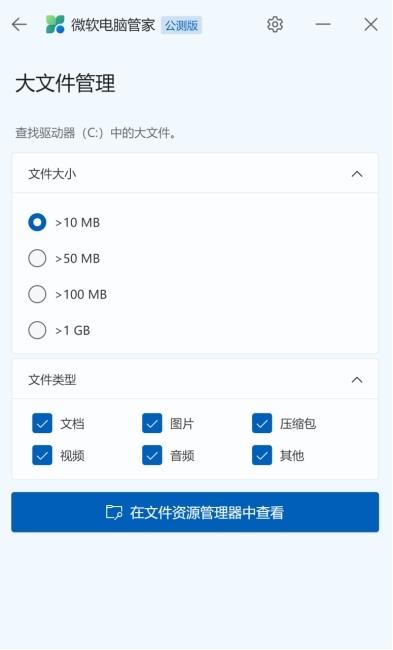
6、【应用管理】:
点击【应用管理】按钮后,将唤起Windows的应用卸载界面,帮你快速卸载应用。
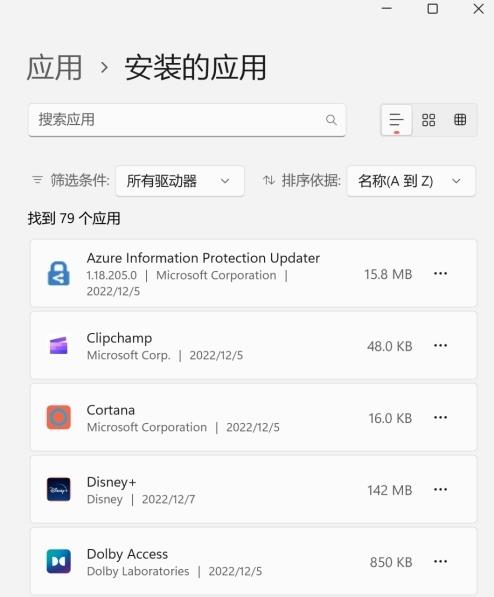
7、【存储感知】:
点击【存储感知】按钮后,会唤起Windows系统的【存储感知】功能。用户开启【存储感知】功能以后,当系统磁盘空间不足的时候,电脑会自动清理出足够的空间,以确保系统以最佳的状态运行。同时用户还可以自行设置配置清理计划,定期对系统空间进行处理,保持C盘的健康和稳定。
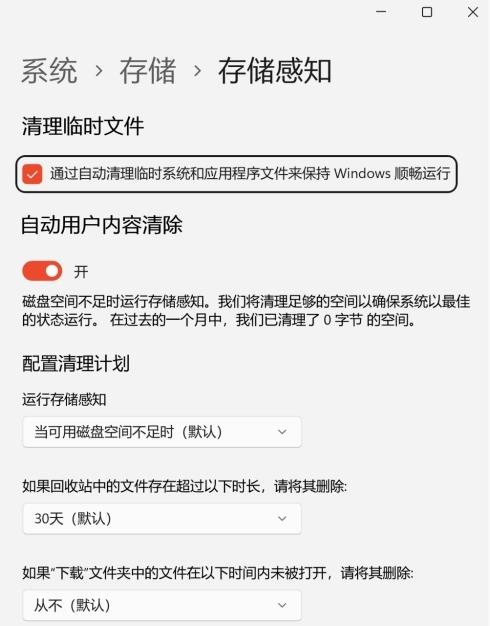
8、【应用进程管理】:
【应用进程管理】功能可以检测正在运行的电脑软件,把每个正在后台运行的应用集合在了一起,还以内存占用大小为序,显示了每个应用进程的内存占用,如果不需要应用进程可以通过点击【结束进程】将其关闭。你就可以释放内存,一键结束正在运行的程序的主进程啦~
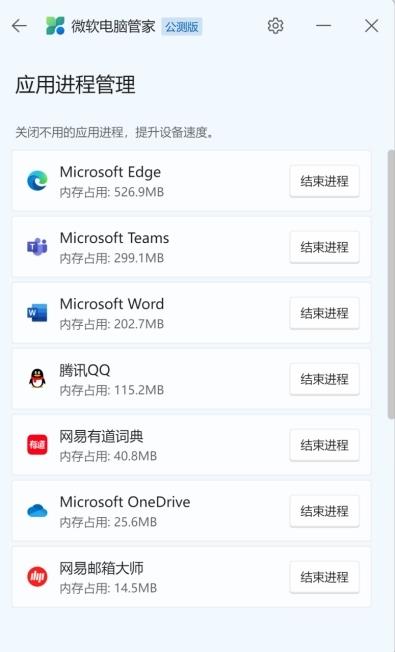
9、【开机启动项管理】:
开机启动项在这里有选项设置,你可以比较直观的点击滑块控制开关。
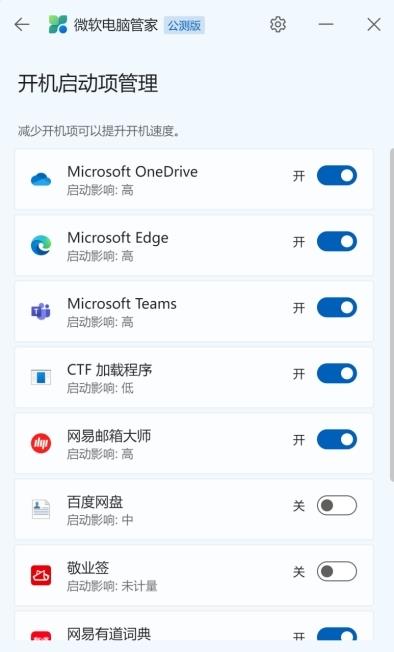
10、【一键加速】:
微软电脑管家支持对当前的临时文件、内存占用进行优化,降低内存占用,提升电脑运行速度。此前,微软电脑管家曾推出【智能加速】的功能,在纯净无打扰的前提下帮助电脑提速。当用户电脑内存占用过高或临时文件超过1GB时,微软电脑管家就会进行一次自动加速,减少电脑卡顿。用户可以专心去忙工作、打游戏、追剧或者冲浪,微软电脑管家会默默为电脑加速,提高用户舒适感。
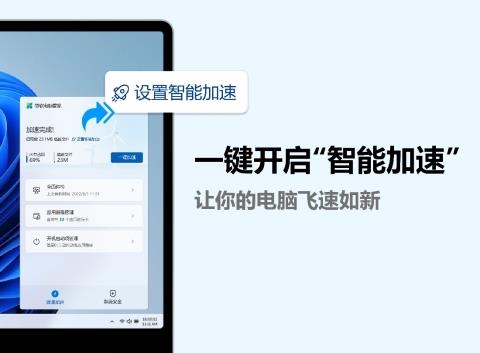
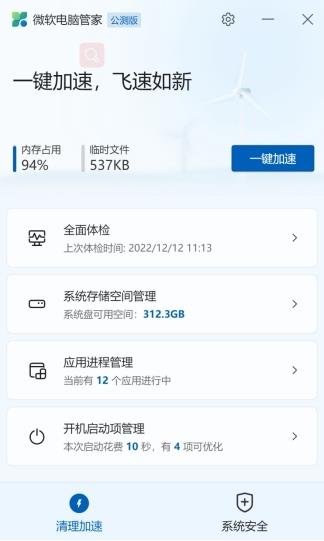
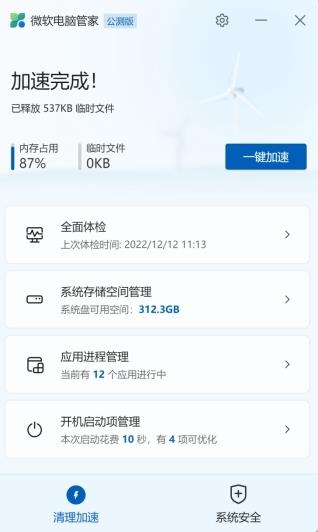
11、【快速查杀】
【快速查杀】功能是直接调用了微软独家的windows defender杀毒引擎,对你的电脑进行全盘扫描,保护你电脑的健康。
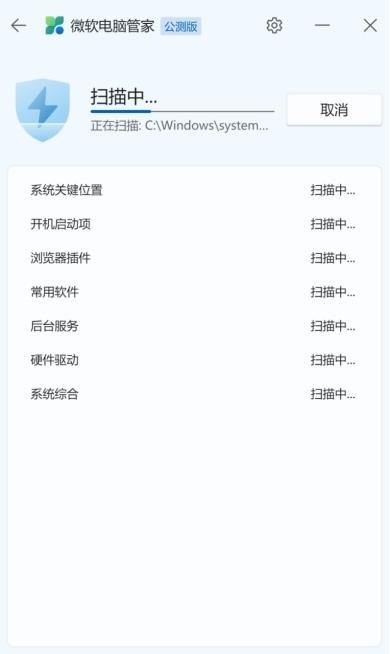
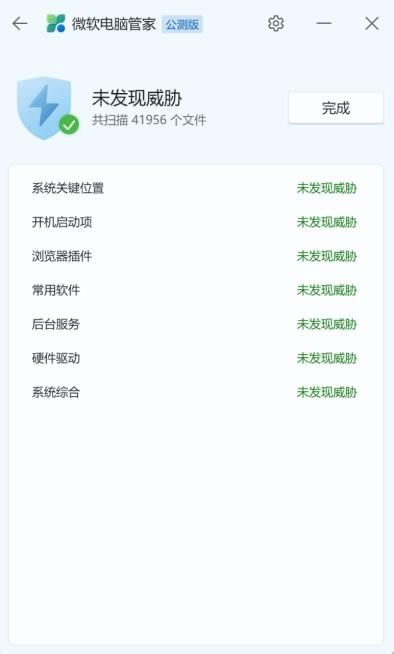
12、【任务栏修复】:
你可以通过该功能关闭任务栏中的第三方插件,也可以将任务栏恢复显示为系统默认的样式,而在修复中,微软电脑管家不会更改任务栏的自定义设置。
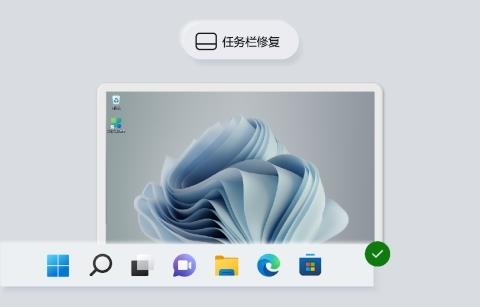
13、【Windows更新】:
你可以检查安装更新以及当前系统的更新,主要是Windows的最新功能如漏洞补丁、驱动更新。
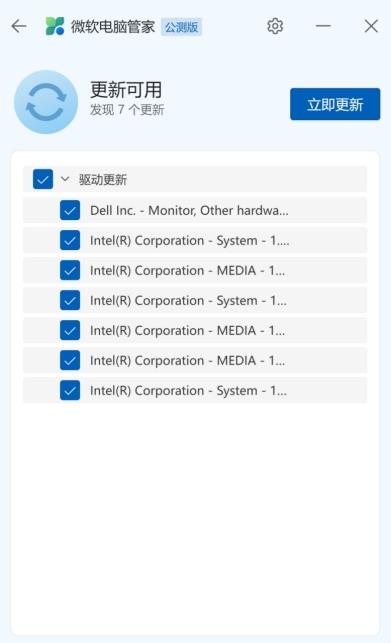
14、【浏览器保护】:
你可以选择Edge, Chrome和Firefox的浏览器进行保护,阻止恶意应用修改默认浏览器。
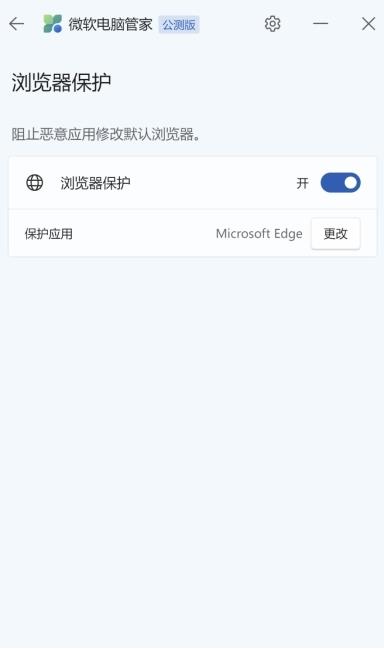
15、【Windows功能修复】:
你可以在【Windows功能修复】中找到【重置默认应用】, 微软电脑管家支持一键重置Office文档、网页等默认应用。
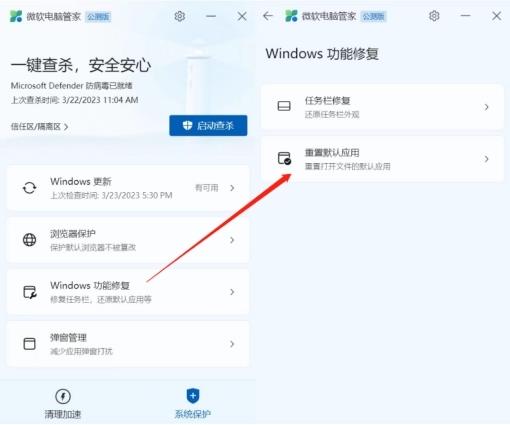
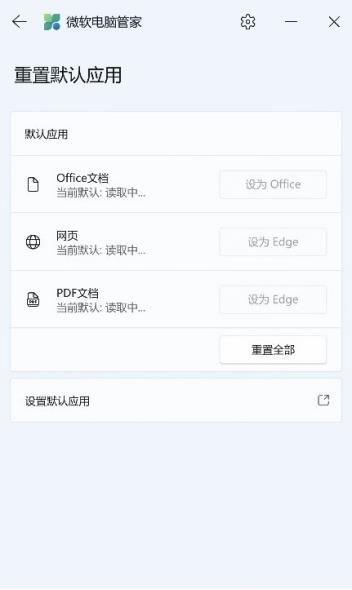
微软电脑管家v3.8.10.0官方正式版安装步骤
1、在本站或官网下载最新安装包,按提示安装
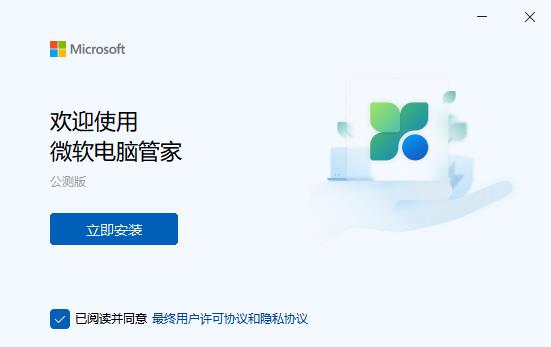
2、安装进行中,完成即可使用
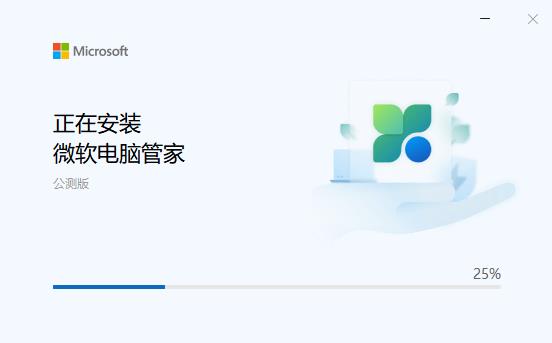


评论(0)